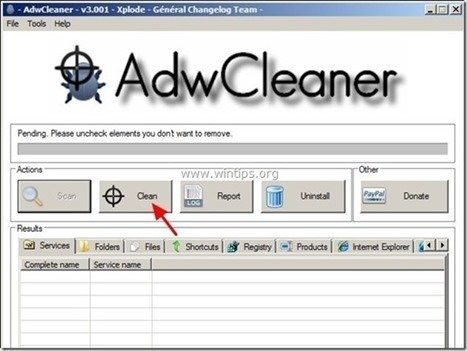目次
“ AVブースター " ( www.pcbooster.com )は、インターネットから他のフリーソフトをダウンロードしてインストールすると、バンドルソフトとしてコンピューターに入る不正なアンチウイルスソフトです。 いつ " AVブースター " をインストールすると、Windows の起動時に実行され、プログラムを有効にするためのシリアルキーの入力(購入)を要求されます。 " をインストールすると、Windows の起動時に実行され、プログラムを有効にするためのシリアルキーの入力(購入)を要求されます。 AVブースター " は正規のものに見えますが、プログラムをコンピューターからアンインストールする場合(「コントロールパネル」→「プログラムの追加と削除」から)、コンピューターがフリーズし、コンピューターを操作できる状態に戻すには、電源ボタンでシャットダウンするしか方法がありません。
万が一、購入しない場合は、" AVブースター 「というメッセージが表示され、コンピュータからそのプログラムを削除したい場合は、以下の手順に従ってください。

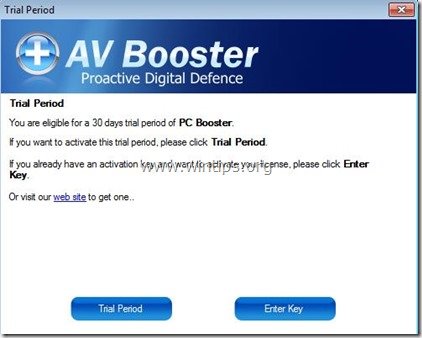 アンチウイルスソフト「AV Booster」のアンインストール方法 ソフトウェア をコンピュータから読み取ることができます。
アンチウイルスソフト「AV Booster」のアンインストール方法 ソフトウェア をコンピュータから読み取ることができます。
ステップ1:「AV-Booster」の実行プロセスを終了させる。
1. を同時に押してください。 Ctrl + Alt + Del " キーボードのキー
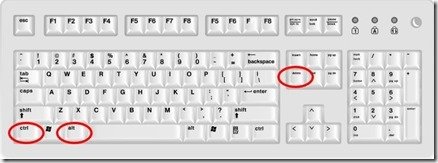
2. 選択 " タスクマネージャーを起動する ”.

3. で " プロセス " タブを選択します。 “ AVTray.exe " の処理を行い、" 終了プロセス " ボタンをクリックします。
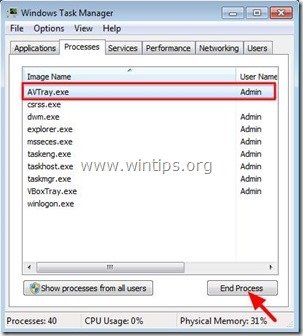
4.閉じる “ タスクマネージャー " と は次のステップに進みます。
ステップ2.アンインストール " AVブースター " のアプリをコントロールパネルから起動します。
1. にアクセスしてください。
- Windows 8/7/Vistaの場合。 スタート」→「コントロールパネル .Windows XP。 スタート > 設定 > コントロールパネル
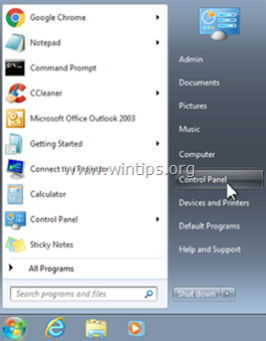
2. ダブルクリックで開く
- プログラムの追加と削除 Windows XPをお持ちの場合 プログラムおよび機能 Windows 8、7、Vistaをお使いの場合。
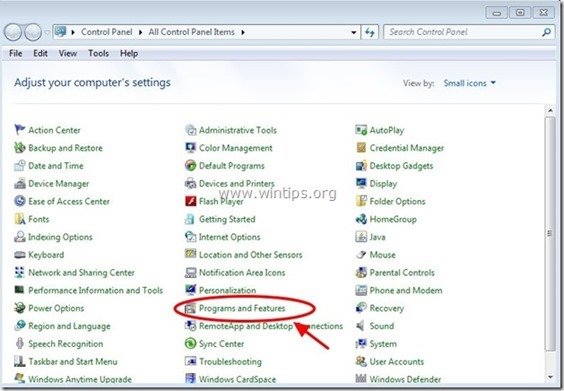
3. プログラム一覧の中から 削除(アンインストール) これらのプログラム
- AVBooster (by "Energizersoft Tech") その他のアプリはこちらから。 “ エナジャイザーソフトテック" 出版社 その他、不明または不要なアプリケーション。
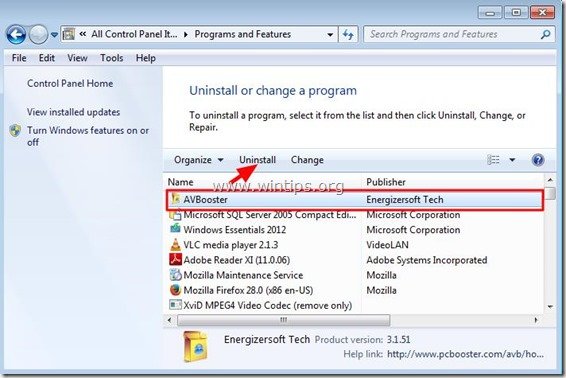
3a.チェックをはずす " ユーザー設定の保持 " & " 検疫の設定を保持する " オプションを選択し、" "を押します。 OK ”.

3b. 次のウィンドウで、" セットアップ完了後、アプリケーションを自動的に終了させ、再起動を試みる。 " と入力し、"OK "を押す。
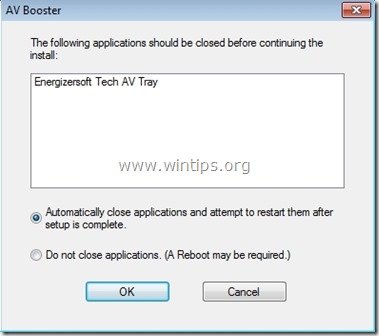
ステップ3. RogueKiller」を使って悪意のあるプロセスやプログラムをクリーンアップします。
1.ダウンロード と 救う 「RogueKiller」ユーティリティをコンピュータのデスクトップなどにインストールします。
お知らせ*。 ダウンロード バージョンx86 または X64 オペレーティングシステムのバージョンを確認するには、". 右クリック 「を選択し、コンピュータのアイコンから" 物件紹介 " を見て、 " システムタイプ " の項をご覧ください。

2.ダブルクリック を実行する。 RogueKillerです。
3.させる。 その プリスキャン to complete (悪意のあるプロセスを終了させる)をクリックし、" スキャン " ボタンを押すと、フルスキャンが実行されます。
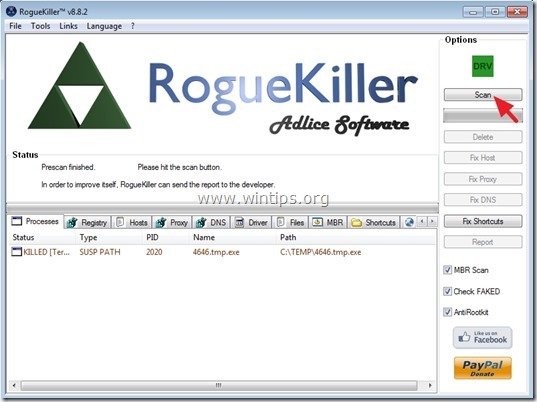
3. フルスキャンが完了したら "削除" ボタンをクリックすると、見つかったすべての悪質なアイテムが削除されます。
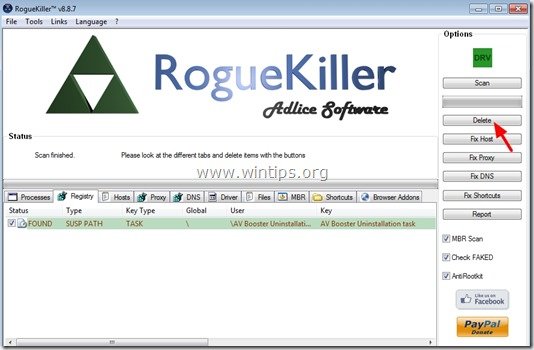
ステップ4.悪意のあるフォルダーとファイルを削除する
お知らせ この作業を行うには、隠しファイルの表示を有効にする必要があります。 そのためには、次の場所に移動します。
- スタート > コントロールパネル > フォルダーオプション .クリックすると、" 表示 " タブをクリックします。 隠しファイル、隠しフォルダー、隠しドライブの表示 " のチェックを外してください。 保護されたオペレーティングシステムファイルを隠す " プレス " OK "
- Windows 7で隠しファイルを表示する方法Windows 8で隠しファイルを表示する方法
1. 以下のパスに移動し、以下のフォルダを削除します。 大胆 ):
- C:\ProgramData AVBooster C:\Program Files .AV Booster_2014-03-05T104923 C:\Users³³AppData³³Roaming³³. AVBooster
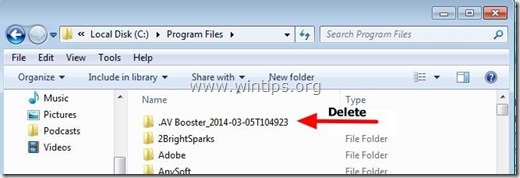
2.選択する & 消す の下にあるすべてのファイルとフォルダーを、" C:ⅷテンプレ " フォルダに格納されます。
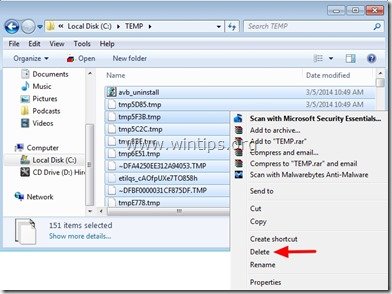
ステップ5:アドウェアと不要なブラウザツールバーをクリーンアップします。
1.AdwCleanerユーティリティをダウンロードし、デスクトップに保存します。
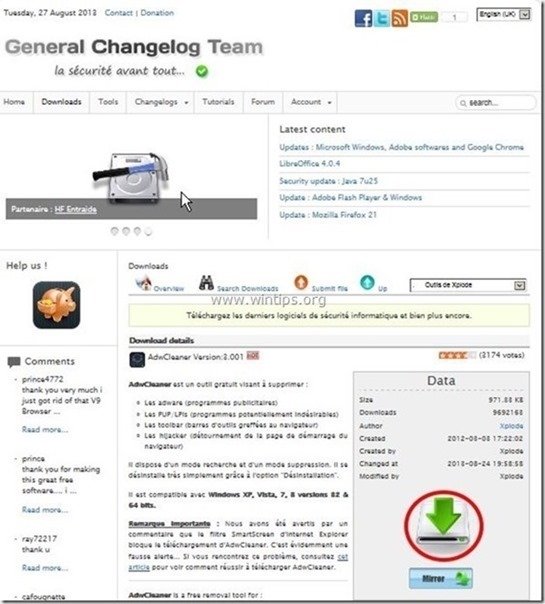
2.開いているプログラムをすべて閉じる と ダブルクリック を開く "アドウクリーナー" をデスクトップから起動します。
3. プレス " スキャン ”.
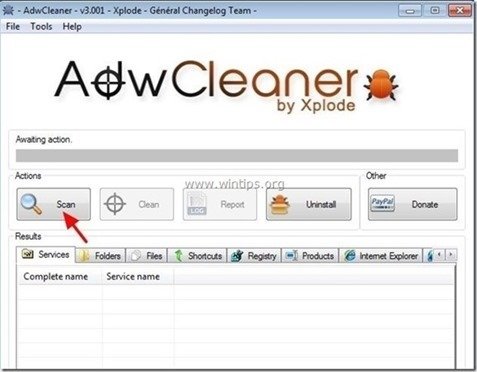
4. スキャンが完了したら、 を押します。 "クリーン " をクリックして、不要な悪意のあるエントリーをすべて削除してください。
4. プレス " OK " で " AdwCleaner - 情報" を押し、" OK " もう一度 をクリックしてコンピュータを再起動します。 .
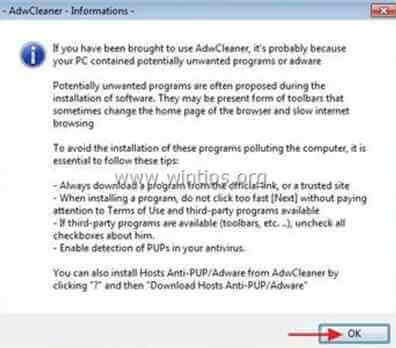
5. パソコンが再起動したとき。 了い " AdwCleaner" の情報(readme)ウィンドウを開き、次のステップに進みます。
ステップ6.クリーニング を、コンピュータに残さないようにします。 悪意のある脅威
ダウンロード と インストール Malwarebytes Anti-Malware PROは、最も信頼できる無料のアンチマルウェアプログラムの1つで、コンピュータに残っている悪意のある脅威を一掃します。 既存および将来のマルウェアの脅威から常に保護したい場合は、Malwarebytes Anti-Malware PROをインストールすることを推奨します。
MalwarebytesTMによる保護
スパイウェア、アドウェア、マルウェアを駆除します。
今すぐ無料ダウンロードを開始
*インストール方法と使用方法が不明な場合は、". マルウェアバイト アンチマルウェア " の場合は、この説明書をお読みください。
アドバイスをお願いします。 パソコンをきれいに、安全に使うために。 Windowsの "セーフモード "でMalwarebytes' Anti-Malware のフルスキャンを実行します。 .*
*Windowsのセーフモードに入るには、""キーを押してください。 F8 「を押すと、Windowsロゴが表示されます。 Windowsの詳細オプションメニュー 「が表示されたら、キーボードの矢印キーで セーフモード オプションを選択し、 を押します。 " ENTER “.
ステップ7.コンピュータを再起動し、元のアンチウイルスプログラムで完全スキャンを実行します。

アンディ・デイビス
Windows に関するシステム管理者のブログ